O Gemini Cloud Assist no Cloud Billing oferece assistência com tecnologia de IA generativa para ajudar você a analisar seus dados de faturamento.
Assistência de IA focada em FinOps no Cloud Billing
Para oferecer uma experiência de assistência integrada, o Gemini Cloud Assist no Cloud Billing está disponível nas seguintes páginas de faturamento no console do Google Cloud :
- Relatórios: o Gemini Cloud Assist em relatórios de custos oferece insights sobre seus gastos na nuvem, permitindo que você crie relatórios personalizados, identifique tendências importantes e descubra o que está impulsionando seus custos.
- Hub de FinOps: o Gemini Cloud Assist em Google Cloud FinOps fornece insights para ajudar você a entender seus custos, identificar desperdícios e priorizar oportunidades de otimização de custos.
Para acessar os recursos do Gemini Cloud Assist disponíveis no Cloud Billing, é necessário:
- A API Gemini Cloud Assist é ativada em um projeto Google Cloud em que você tem as permissões de projeto necessárias do Identity and Access Management (IAM) para acessar a API.
- Na conta do Cloud Billing, você tem as permissões de faturamento billing do IAM necessárias para acessar os relatórios de faturamento e o hub do FinOps.
Assistência de IA nos relatórios do Cloud Billing
O Gemini Cloud Assist nos relatórios do Cloud Billing oferece assistência de IA focada em FinOps para criar os relatórios de custos necessários para analisar as tendências de custos e resumir os principais insights desses relatórios, facilitando a compreensão dos seus gastos.
O Gemini Cloud Assist nos relatórios de custos do Cloud Billing oferece assistência de IA para ajudar você das seguintes maneiras:
- Como usar relatórios salvos. Você pode selecionar vários relatórios de custos configurados pelo Google e pelo usuário para analisar as tendências de custos. O recurso de relatórios salvos atualiza o recurso anterior de Visualizações salvas e também substitui os Presets de relatório por um número maior de relatórios pré-configurados pelo Google.
- Criar relatórios com a ajuda do Gemini. É possível criar relatórios de custos personalizados usando comandos de linguagem natural.
- Resumir relatórios. O Gemini Cloud Assist fornece resumos dos principais insights e anomalias de cada relatório de custos. Os insights podem incluir links que abrem um novo relatório no escopo ou outras páginas na seção "Faturamento" do console Google Cloud , como Anomalias ou Hub de FinOps.
Relatórios salvos
Para analisar as tendências de custo, selecione entre vários relatórios de custos configurados pelo Google e pelo usuário:
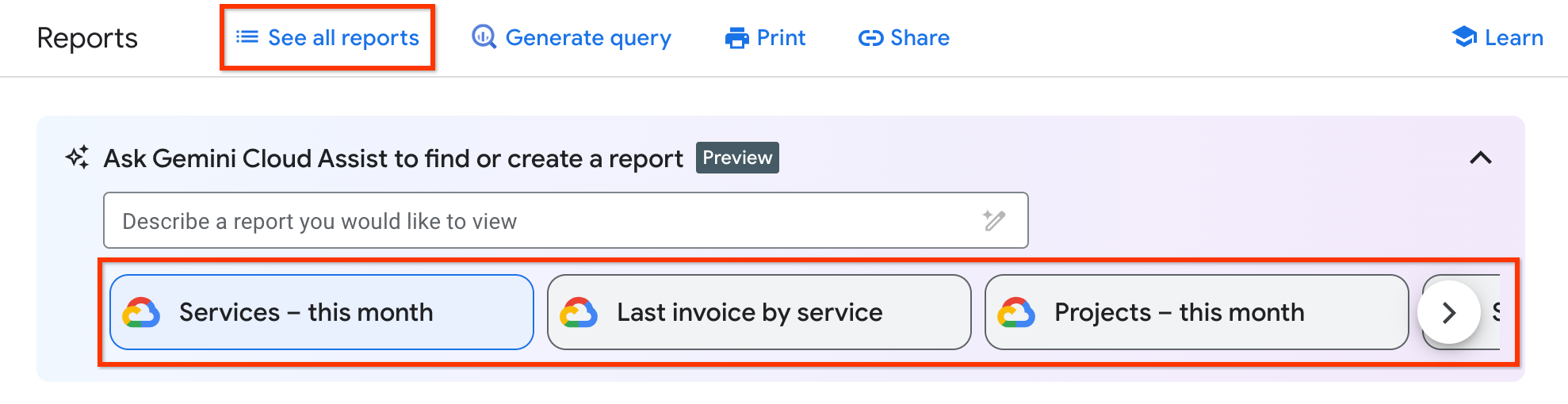
Google Cloud oferece uma variedade de relatórios de custo preconfigurados (antes conhecidos como Predefinições) que podem ser usados com um único clique. Esses relatórios atendem às necessidades comuns de relatórios de custos da FinOps, ajudando você a implementar práticas recomendadas mais rapidamente. Você pode rolar o carrossel de relatórios pré-configurados ou clicar em Ver todos os relatórios para conferir uma lista completa.
Além disso, se você criar e salvar relatórios de custo personalizados (antes chamados de Visualizações salvas), eles também vão estar disponíveis para você e sua equipe na guia Ver todos os relatórios.
Quando você seleciona um relatório predefinido ou salvo, os filtros de relatório são definidos com base nas configurações salvas, e o relatório selecionado é mostrado, junto com um resumo. Você pode personalizar ainda mais o relatório atualizando manualmente as configurações e os filtros ou pedindo para o Gemini Cloud Assist encontrar ou criar um relatório. Você pode salvar relatórios editados e criados de forma personalizada na sua lista de relatórios salvos.
Criação de relatórios com a ajuda do Gemini
É possível criar relatórios de custos personalizados usando comandos de linguagem natural:

Se os relatórios salvos não atenderem às suas necessidades, descreva o relatório que você quer usando linguagem natural. O Gemini Cloud Assist interpreta sua solicitação e configura automaticamente as configurações e os filtros do relatório para criar o documento.
Escrever comandos melhores para relatórios
Ao pedir para o Gemini Cloud Assist no Cloud Billing encontrar ou criar um relatório, inclua o máximo de contexto e detalhes específicos possível ao descrever o relatório que você quer ver. Ao escrever um comando para um relatório, especifique pelo menos um período e um agrupamento por.
- Se você não especificar explicitamente o Período no comando, as configurações padrão do relatório serão Mês atual.
- Se você não especificar explicitamente a opção Agrupar por no comando, as configurações do relatório vão agrupar os custos por Serviço.
Confira alguns exemplos de comandos para começar:
Daily costs and savings by service for the last 5 daysInvoice costs per SKU for July 2024Monthly costs by project for the last 6 monthsCompute Engine spend by SKU in project-name since the beginning of 2024Help me understand and optimize my costs by service for the last 30 days
Recomendamos começar com um relatório predefinido e depois solicitar filtros adicionais para focar na análise de custos. Ao usar esse método, escreva o nome do relatório, seguido pelos filtros adicionais, conforme mostrado neste exemplo:
SKUs – daily costs this month para Compute Engine em US regions
SKUs – daily costs this month: nome do relatório predefinido, define o período e a opção Agrupar por.Compute Engine: define o filtro Serviços.US regions: define o filtro Locais.
Salvar relatórios personalizados para usar novamente
Nos relatórios de faturamento, o Gemini Cloud Assist ajuda você a criar os relatórios de custos necessários para analisar seus custos de Google Cloud. Para reutilizar um relatório personalizado criado com o Gemini Cloud Assist, salve o relatório. Seus relatórios salvos são adicionados à lista de relatórios disponíveis na guia Ver todos os relatórios.
Resumos de relatórios fornecidos pelo Gemini Cloud Assist
O Gemini Cloud Assist resume os principais insights e anomalias de cada relatório de custos:
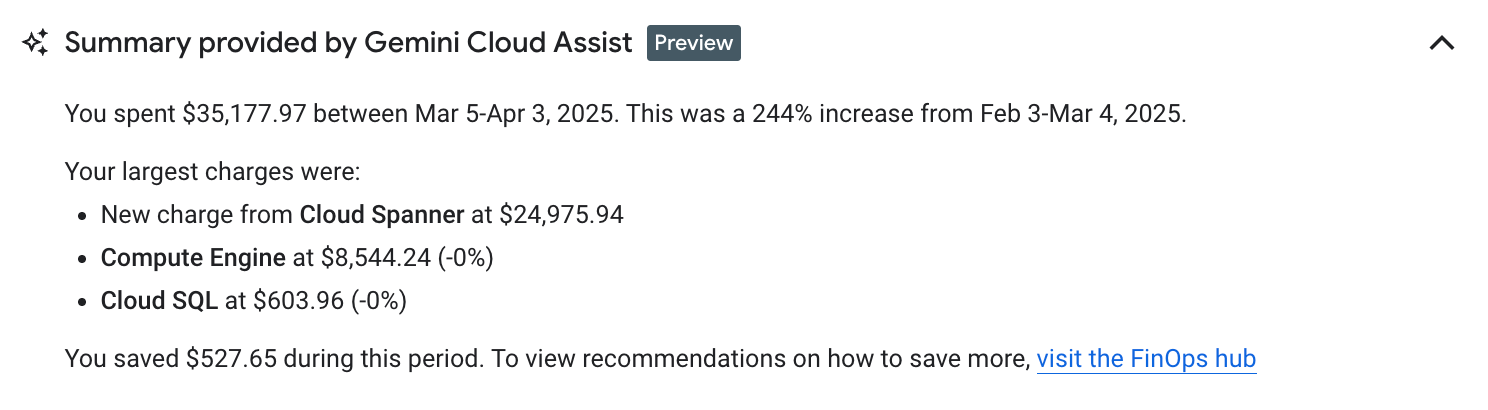
Os resumos de relatórios assistidos pelo Gemini foram criados para fornecer insights precisos. Desenvolvemos os insights de relatórios em parceria com as equipes de pesquisa do Google.
Usando modelos treinados em FinOps, o Gemini Cloud Assist analisa seus relatórios de custos e oferece insights úteis. Dependendo das configurações do relatório, os insights podem incluir um resumo do seguinte:
- Custos gerais: custos totais do período especificado, com tendências de custo (aumento ou diminuição).
- Fatores de custo: por exemplo, os projetos ou serviços responsáveis pelas maiores mudanças de custo, tanto em termos de valor absoluto quanto de porcentagem, com um link direto para a página "Anomalias" se forem detectados padrões de gastos incomuns.
- Economias: quanto você economizou com a otimização de custos, com um link direto para o hub de FinOps para mais recomendações.
- Orçamento: sugestões para criar orçamentos e acompanhar e controlar os gastos.
O Gemini Cloud Assist fornece até três insights principais por relatório, ajudando você a identificar áreas para análise mais detalhada ou otimização de custos.
Assistência de IA no hub de FinOps do Cloud Billing
O Gemini Cloud Assist no FinOps Hub ajuda você a entender os custos, identificar desperdícios e priorizar oportunidades de otimização de custos. Além disso, no painel de insights de utilização, é possível usar o Gemini Cloud Assist para resumir e enviar os principais insights de uso desperdiçado às equipes de engenharia para que elas tomem medidas e corrijam.
Insights do FinOps Hub fornecidos pelo Gemini Cloud Assist
O Gemini Cloud Assist oferece insights importantes de otimização e utilização da análise do FinOps Hub:
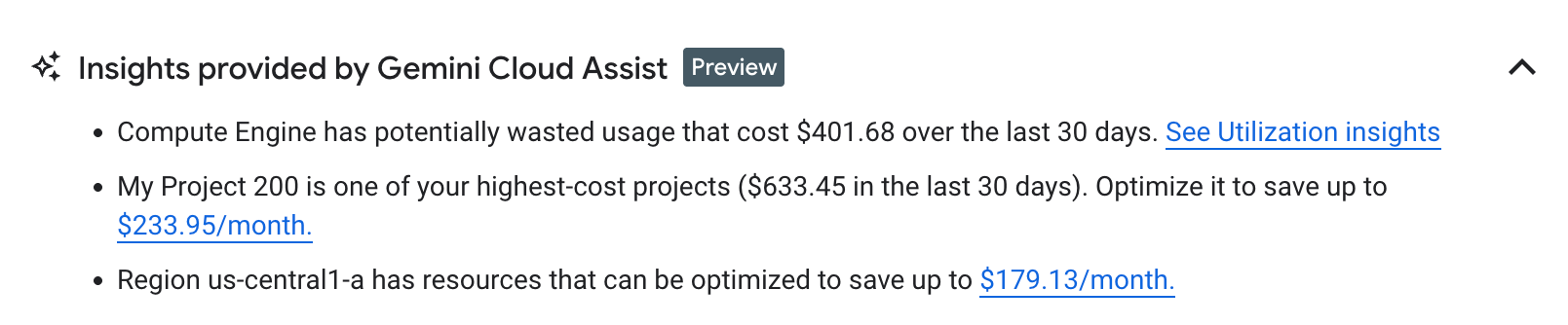
O Gemini Cloud Assist fornece até três insights principais para cada carregamento de página do hub do FinOps, ajudando você a identificar áreas para análise mais detalhada ou otimização de custos.
Escrever um e-mail com insights gerados pelo Gemini
No painel Insights de utilização do FinOps, é possível descobrir se os recursos estão sendo usados de maneira eficiente e conferir insights de utilização de alto impacto com base nos custos potenciais de recursos desperdiçados.
O Gemini Cloud Assist oferece os três principais insights de utilização.
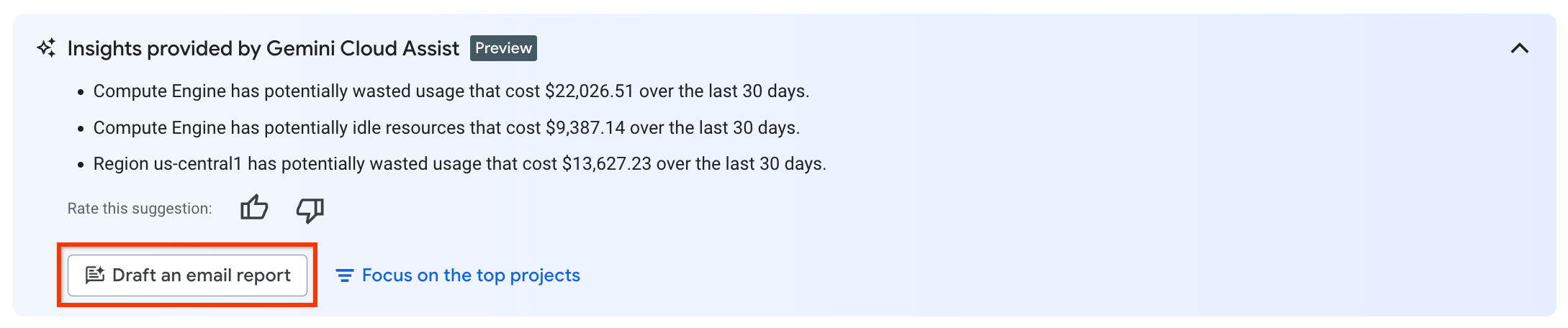
Para ajudar na colaboração de responsabilidade financeira e nos requisitos de tomada de decisões baseadas em dados, o Gemini Cloud Assist oferece uma ferramenta para criar um relatório por e-mail com base nos resultados dos insights de utilização e nas recomendações de otimização. Você pode copiar o conteúdo do relatório para enviar por e-mail, chat, um sistema de tíquetes ou qualquer outra ferramenta que você use.
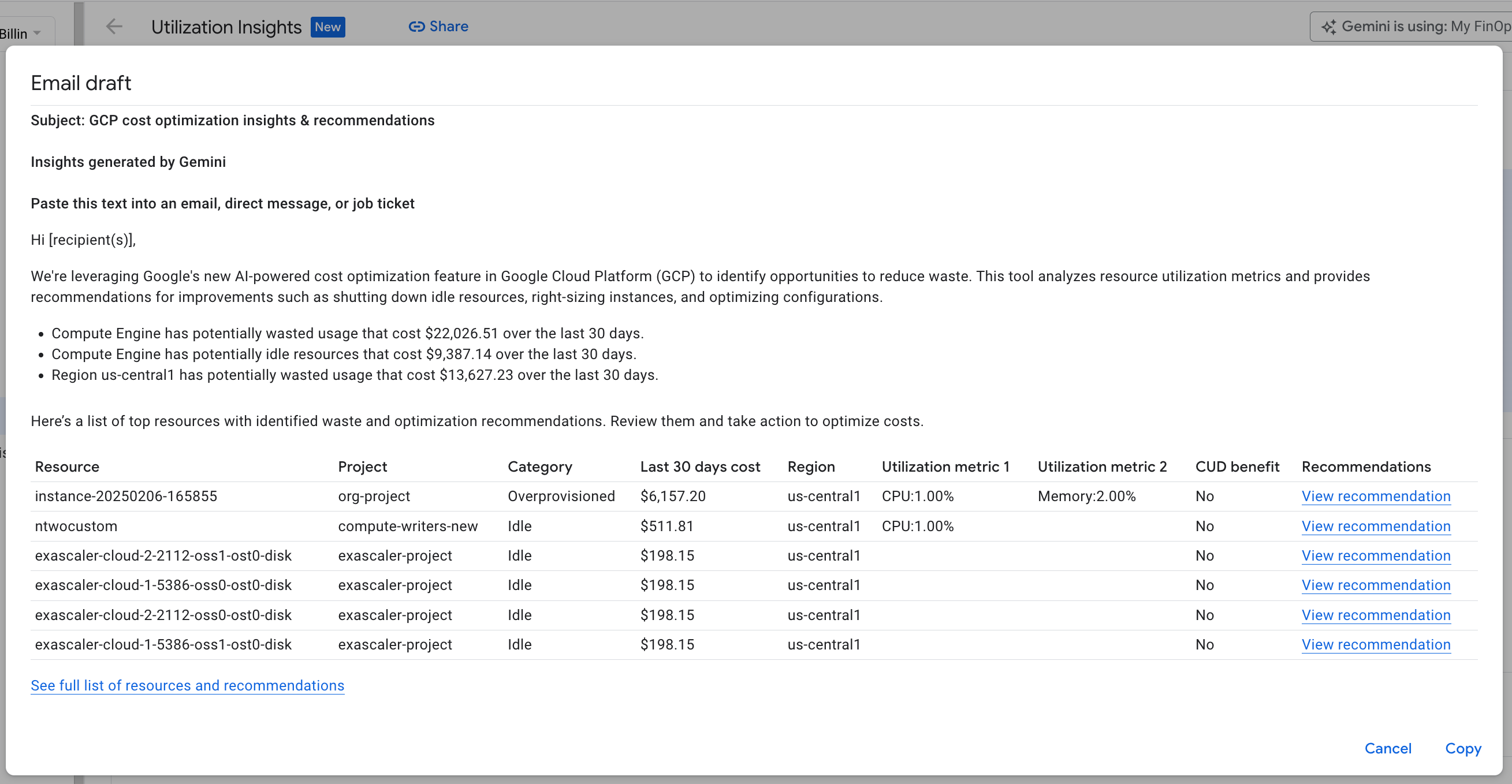
Foco nos projetos principais

Se você tiver mais de 10 projetos na sua conta de faturamento com insights de utilização, selecione Focar nos principais projetos para filtrar os insights de utilização pelos projetos com o maior potencial de economia de custos.
Como interagir com o Gemini Cloud Assist no Cloud Billing
Depois de ativar o Gemini Cloud Assist em um projeto Google Cloud , no Cloud Billing, você encontra ajuda do Gemini nos seguintes locais:
- Cloud Billing: páginas Relatórios e Hub do FinOps
- Google Cloud , incluindo páginas do Cloud Billing: painel de chat do Gemini Cloud Assist
Cloud Billing: página "Relatórios" e hub do FinOps
Relatórios de custos
Para acessar os novos recursos de IA nos seus relatórios do Cloud Billing, faça login no console Google Cloud , selecione o projeto Gemini, abra sua conta do Cloud Billing e acesse a página Relatórios.
No console Google Cloud , acesse a página Painel.
Selecione um projeto do Google Cloud em que a API Gemini para Google Cloud está ativada.
O projeto precisa estar vinculado à mesma conta de faturamento que você quer analisar, e você precisa ter permissões adequadas do IAM no projeto para usar o Gemini Cloud Assist no Cloud Billing.
No menu de navegação , clique em Faturamento.
Se for solicitado que você escolha a conta de faturamento que quer visualizar e gerenciar, clique em Ir para a conta de faturamento vinculada para visualizar a conta de faturamento que está vinculada ao projeto selecionado.
A página Visão geral do Cloud Billing é aberta para a conta de faturamento selecionada.
Na seção Gerenciamento de custos do menu de navegação do Billing, selecione Relatórios.
A página Relatórios é aberta e mostra um relatório usando as configurações padrão, exibindo todos os custos do mês atual, agrupados por serviço.
Use os recursos do Gemini Cloud Assist para interagir com o relatório do Cloud Billing.
Ao acessar a página Relatórios, se a API Gemini Cloud Assist já estiver ativada em um projetoGoogle Cloud em que você tem permissões adequadas para usar os assistentes do Gemini, os recursos do Gemini Cloud Assist no Cloud Billing vão aparecer na página Relatórios:
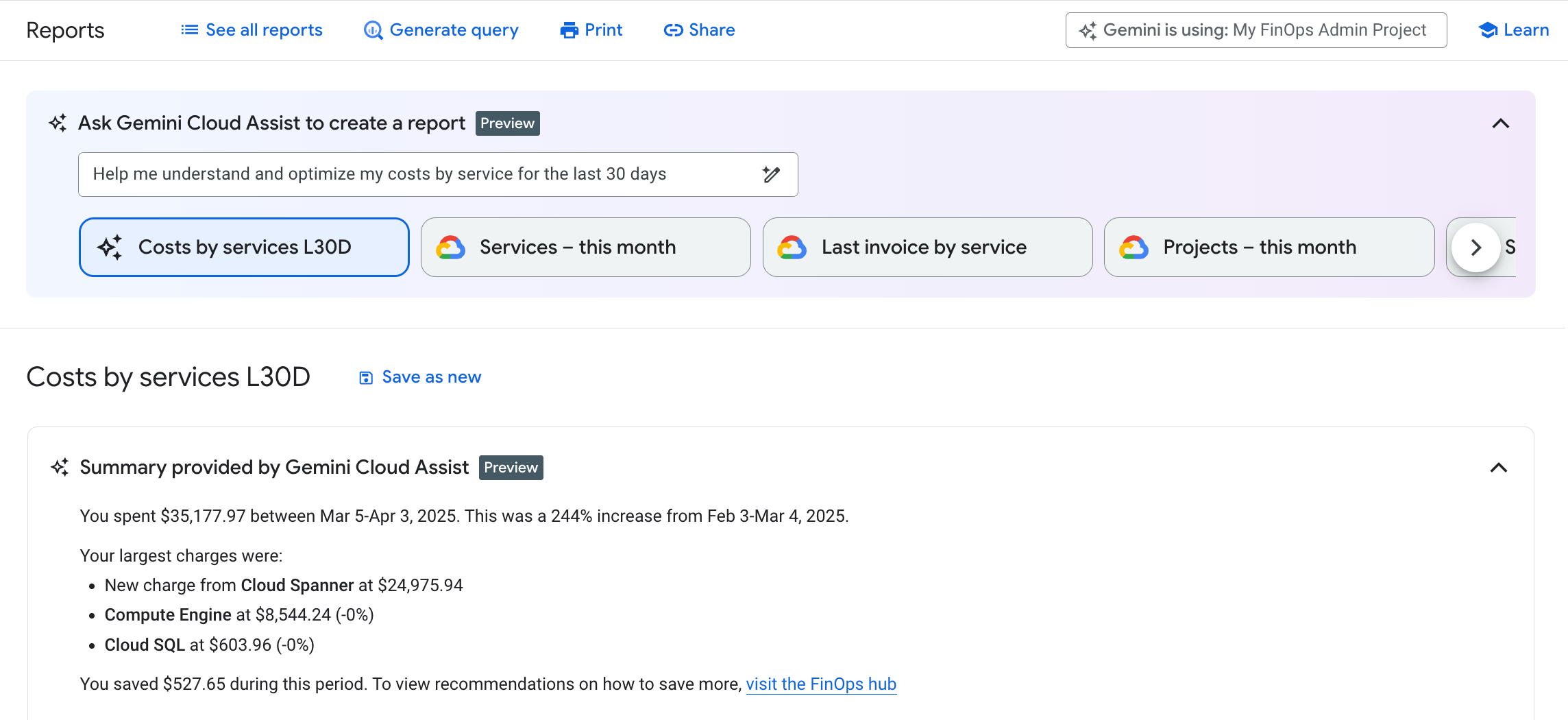
O que fazer se o Gemini não estiver ativado nos relatórios de faturamento
Se o Gemini Cloud Assist no Cloud Billing ainda não estiver ativado, você ainda poderá acessar os relatórios preconfigurados e salvos na guia Ver todos os relatórios. Você também pode configurar relatórios manualmente selecionando as várias configurações e filtros de relatório para criar um relatório.
No entanto, sem o Gemini Cloud Assist no Cloud Billing ativado, não será possível pedir para o Gemini Cloud Assist criar um relatório ou ver o resumo do relatório fornecido pelo Gemini Cloud Assist.
Talvez seja possível ativar o Gemini Cloud Assist no relatório de faturamento
Considere o seguinte ao acessar a página Relatórios do Cloud Billing:
Se você não ativou a API Gemini para Google Cloud em um projeto Google Cloud , mas tem as permissões adequadas para fazer isso, selecione Ativar a API Gemini para usar o Gemini Cloud Assist no Cloud Billing:
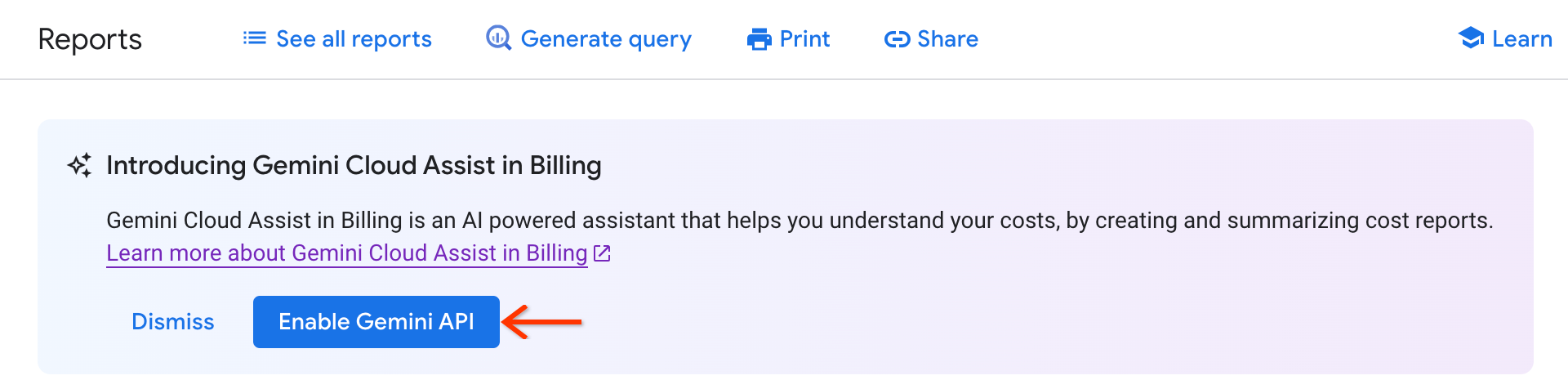
Se você não ativou a API Gemini para Google Cloud em um projetoGoogle Cloud e não tem permissões adequadas de projeto para ativar a API em qualquer um dos projetos associados à conta do Cloud Billing, o botão Ativar a API Gemini fica esmaecido:
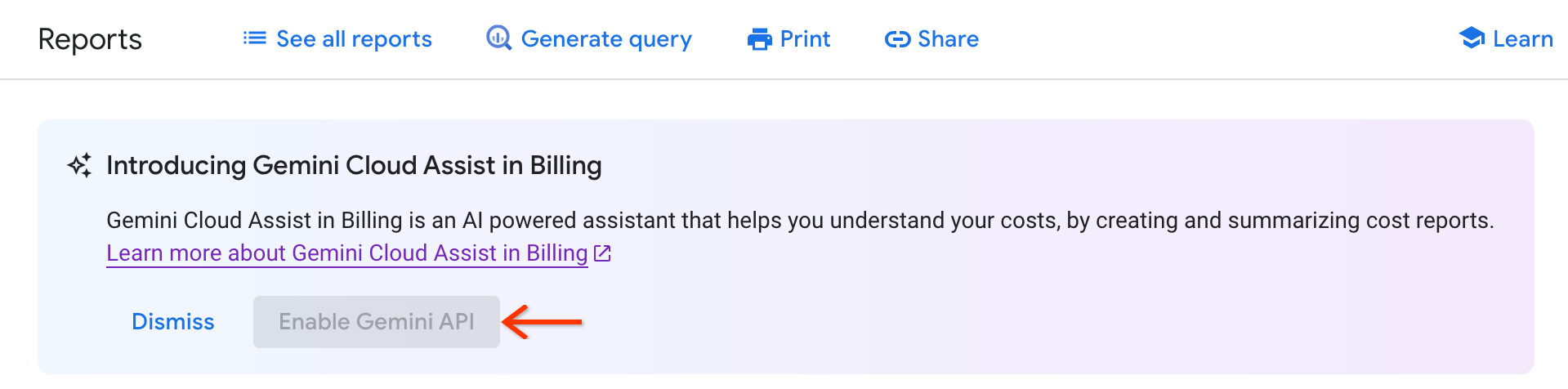
Peça a um administrador ou proprietário do projeto para configurar seu acesso ao Gemini Cloud Assist no Cloud Billing. Eles precisam ativar a API Gemini Cloud Assist em um projeto associado à conta do Cloud Billing que você está visualizando e conceder a função do IAM Usuário do Gemini Cloud Assist no projeto em que a API Gemini Cloud Assist está ativada.
Hub do FinOps
Para acessar os recursos de IA no hub de FinOps do Cloud Billing, faça login no console Google Cloud , selecione o projeto Gemini, abra sua conta do Cloud Billing e acesse a página hub de FinOps.
No console Google Cloud , acesse a página Painel.
Selecione um projeto do Google Cloud em que a API Gemini para Google Cloud está ativada.
O projeto precisa estar vinculado à mesma conta de faturamento que você quer analisar, e você precisa ter permissões adequadas do IAM no projeto para usar o Gemini Cloud Assist no Cloud Billing.
No menu de navegação , clique em Faturamento.
Se for solicitado que você escolha a conta de faturamento que quer visualizar e gerenciar, clique em Ir para a conta de faturamento vinculada para visualizar a conta de faturamento que está vinculada ao projeto selecionado.
A página Visão geral do Cloud Billing é aberta para a conta de faturamento selecionada.
Na seção Otimização de custos do menu de navegação "Faturamento", selecione Hub de FinOps.
Use os recursos do Gemini Cloud Assist para interagir com o hub de FinOps.
Ao acessar a página do hub do FinOps, se a API Gemini Cloud Assist já estiver ativada em um projetoGoogle Cloud em que você tem permissões adequadas para usar os assistentes do Gemini, os insights do Gemini Cloud Assist vão aparecer no widget Resumo da otimização:
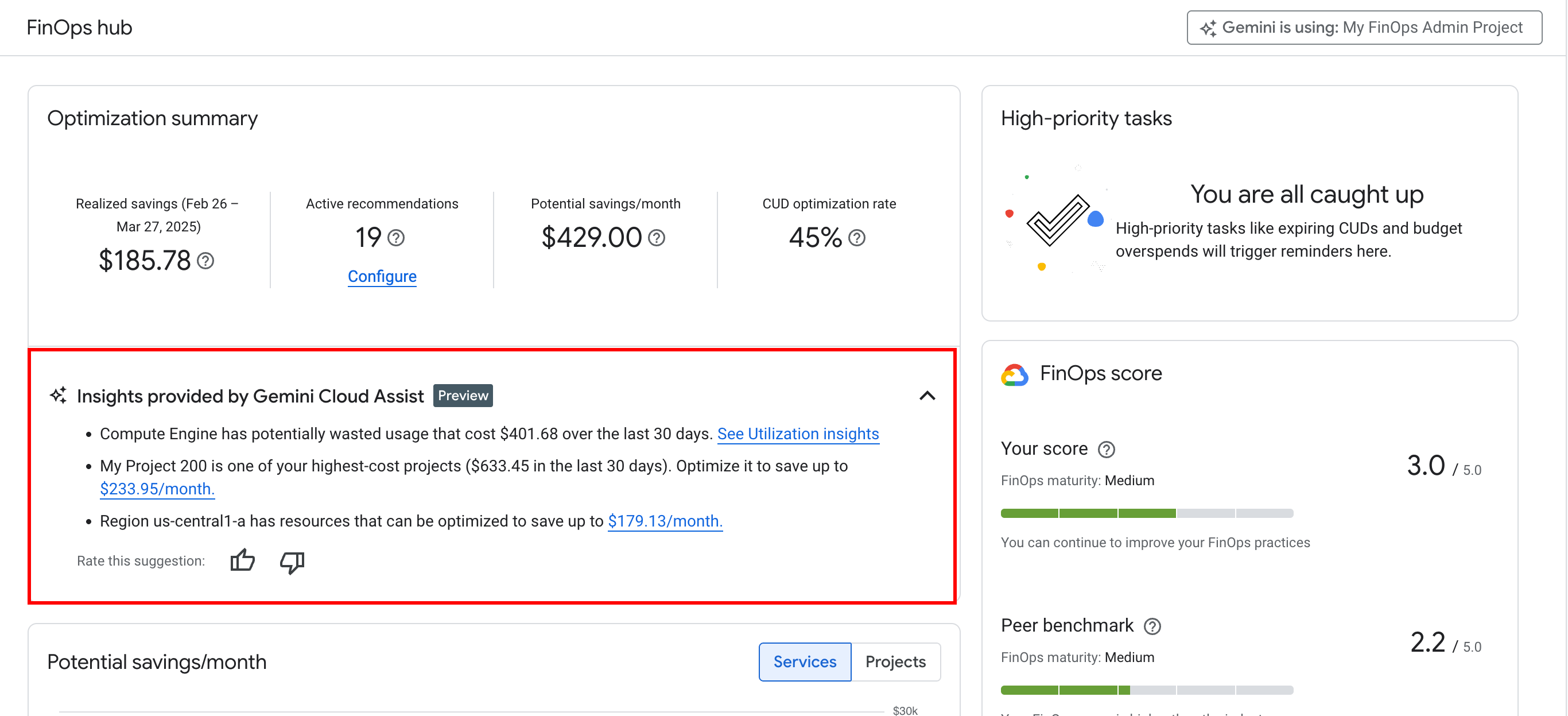
O que fazer se o Gemini não estiver ativado no hub do FinOps de faturamento
Se o Gemini Cloud Assist no Cloud Billing ainda não estiver ativado, você não vai ver os insights de otimização e utilização fornecidos pelo Gemini Cloud Assist. Todos os outros recursos do Hub do FinOps estão disponíveis.
Talvez seja possível ativar o Gemini Cloud Assist no FinOps Hub
Considere o seguinte ao acessar a página do hub do FinOps do Cloud Billing:
Se você não ativou a API Gemini para Google Cloud em um projeto Google Cloud , mas tem as permissões adequadas para fazer isso, selecione Ativar a API Gemini para usar o Gemini Cloud Assist no Cloud Billing:

Se você não ativou a API Gemini para Google Cloud em um projetoGoogle Cloud e não tem permissões adequadas de projeto para ativar a API em qualquer um dos projetos associados à conta do Cloud Billing, o botão Ativar a API Gemini fica esmaecido:

Peça a um administrador ou proprietário do projeto para configurar seu acesso ao Gemini Cloud Assist no Cloud Billing. Eles precisam ativar a API Gemini Cloud Assist em um projeto associado à conta do Cloud Billing que você está visualizando e conceder a função do IAM Usuário do Gemini Cloud Assist no projeto em que a API Gemini Cloud Assist está ativada.
Conversar no painel do Gemini Cloud Assist no console do Google Cloud
É possível acessar a assistência com tecnologia de IA no painel Cloud Assist disponível em qualquer página do console Google Cloud .
O painel do Cloud Assist é um assistente de conversa que permite escrever declarações ou perguntas em linguagem natural (chamadas de comandos) para receber explicações, ações sugeridas ou fluxos de trabalho guiados que ajudam a concluir tarefas de forma rápida e eficiente. Além do conhecimento Google Cloud geral, o assistente conversacional entende o contexto, como seu projeto atual e a página do console.
Para usar o painel Cloud Assist, faça o seguinte:
- Na barra de ferramentas do console Google Cloud , clique no e em Abrir ou fechar o chat do Gemini Cloud Assist.
- No painel do Cloud Assist, insira seu comando. Por exemplo,
How can I optimize my costs?. - Clique em Enviar solicitação.
Limitações dos dados de faturamento no painel do Cloud Assist
No Cloud Billing, o assistente de conversa do Gemini fornece respostas gerais às suas perguntas sobre faturamento, mas não retorna preços de produtos nem informações específicas sobre custos Google Cloud . Profissionais de DevOps e FinOps que querem usar o Gemini Cloud Assist para entender os custos da nuvem, identificar oportunidades de economia e receber insights de IA para maximizar a utilização e o desempenho dos recursos da nuvem podem usar as ferramentas do Cloud Billing com assistência do Gemini disponíveis nas seguintes páginas do Billing:
- Relatórios de custos: para receber ajuda na criação ou localização de um relatório de faturamento e ter insights sobre seus gastos de Google Cloud , identificar tendências importantes e descobrir o que está impulsionando seus custos do Cloud Billing, use o comando do Gemini Cloud Assist disponível na página Relatórios do Cloud Billing.
- Hub de FinOps: para insights e recomendações de otimização de custos, consulte os insights gerados pelo Gemini no hub de FinOps.
Saiba como e quando o Gemini para Google Cloud usa seus dados.
Limitações de cota ao usar o Gemini Cloud Assist
Os recursos do Gemini no Cloud Billing dependem do serviço da API Gemini para Google Cloud ou do serviço da API Gemini Cloud Assist. As APIs estão sujeitas a diferentes tipos de cotas que restringem a alocação de um recurso do Google Cloud para uso do seu projeto doGoogle Cloud .
No seu projeto do Gemini, o uso do Gemini Cloud Assist no Cloud Billing é limitado por taxa por um tipo de cota "Duet", especificamente limitado a 240 solicitações da API Duet Text por dia por usuário.
Se você atingir o limite de cota diário ao usar o Gemini Cloud Assist no Cloud Billing (enquanto visualiza relatórios de custos ou o hub do FinOps), as ferramentas fornecidas pelo Gemini vão parar de funcionar no projeto selecionado para uso do Gemini. As cotas de taxa por dia são redefinidas à meia-noite, horário padrão do Pacífico dos EUA e do Canadá (UTC-8).
Quando você atinge a cota diária, pode acontecer o seguinte:
Nos painéis de Insights fornecidos pelo Gemini, você vai encontrar uma mensagem semelhante a: "Você atingiu a cota diária da API Gemini Cloud Assist".

Mitigar problemas de cota
Se você atingir o limite de cota do serviço do Gemini para o dia, mas quiser continuar trabalhando com o Gemini Cloud Assist no Cloud Billing, considere as seguintes opções:
Opção 1: aguarde até que sua cota diária seja redefinida (à meia-noite, horário padrão do Pacífico dos EUA e do Canadá (UTC-8)).
Opção 2: o uso do serviço do Gemini em um projeto não afeta a cota disponível em outro. Para continuar trabalhando sem interrupções com as ferramentas do Gemini no Cloud Billing, selecione outro projeto Google Cloud para usar com o Gemini Cloud Assist.
Para selecionar um projeto diferente, saia do faturamento, selecione outro projeto e volte à seção "Faturamento" do console Google Cloud :
No console Google Cloud , acesse a página Painel.
Selecione outro projeto Google Cloud em que a API Gemini para Google Cloud esteja ativada.
O projeto precisa estar vinculado à mesma conta de faturamento que você quer analisar, e você precisa ter permissões adequadas do IAM no projeto para usar o Gemini Cloud Assist no Cloud Billing.
No menu de navegação , clique em Faturamento.
Se for solicitado que você escolha a conta de faturamento que quer visualizar e gerenciar, clique em Acessar a conta de faturamento vinculada para ver a conta de faturamento vinculada ao projeto do Gemini selecionado.
Continue usando as ferramentas do Gemini Cloud Assist nos relatórios de custos e no FinOps Hub.
Opção 3: no seu projeto do Gemini, solicite um ajuste de cota para a cota de solicitações da API Duet Text por dia por usuário da API Gemini para Google Cloud:
Acesse a página Cotas e limites do sistema:
Verifique se você está visualizando os serviços e as cotas no seu projeto do Gemini. Talvez seja necessário usar o seletor de projetos para escolher seu projeto preferido.
Use a caixa de pesquisa Filtro para buscar o tipo de cota Solicitações da API Duet Text por dia por usuário.
Expanda o menu Mais ações e selecione Editar cota.
Preencha o formulário conforme necessário e clique em Enviar solicitação.
Para mais informações sobre cotas do Google Cloud , consulte Ver e gerenciar cotas.
Configurar o Gemini Cloud Assist no Cloud Billing
Para conferir as etapas detalhadas de configuração dos recursos do Gemini Cloud Assist que aparecem no Cloud Billing, consulte Configurar o Gemini Cloud Assist no Cloud Billing.
Desativar o Gemini Cloud Assist no Cloud Billing
Para informações sobre como desativar os recursos do Gemini Cloud Assist que aparecem no Cloud Billing, consulte Desativar o Gemini Cloud Assist no Cloud Billing.
A seguir
- Saiba mais sobre os diferentes tipos de assistência de IA generativa disponíveis no Gemini para Google Cloud.
- Saiba como o Gemini para o Google Cloud usa seus dados.
- Saiba mais sobre a conformidade doGoogle Cloud .

